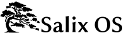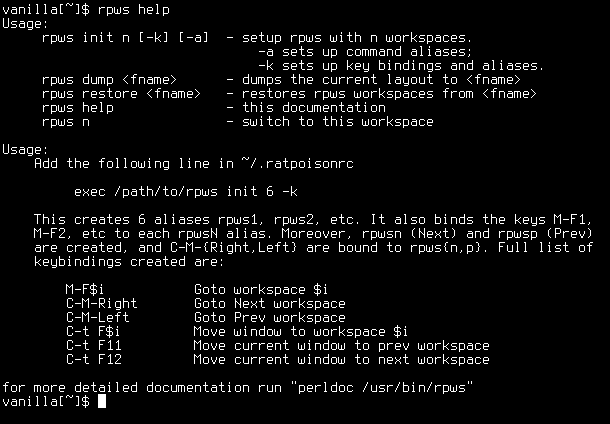4.2.7. Usar espacios de trabajo
Si usted tiene varias terminales abiertas y varias ventanas del navegador, y algunas otras aplicaciones, la cantidad de ventanas puede ser difícil de manejar. Para ayudar con esto, Ratpoison le permite utilizar áreas de trabajo. (En el manual en línea Ratpoison, éstas se refieren con más precisión como "grupos"). A continuación, puede poner todas las ventanas del navegador en un área de trabajo, de manera que C-t e tiene el mismo efecto que las pestañas, pero con "miniaturas".
Administrarlas es más o menos similar a cómo windows las administra en cada área de trabajo. Como vimos, C-t e muestra todas las ventanas en el área de trabajo actual; C-t w, las lista. C-t W muestra cuatro áreas de trabajo más, que se crearon en la última línea del archivo de configuración. En la consola, escriba rpws help.
El resumen de uso que se ve puede ser un poco críptico. Así como "C" se refiere a control, "M" se refiere a Alt. Use la tecla Alt, con las teclas de función para acceder a cada área de trabajo. Ctrl-Alt y las flechas mueven hacia arriba y hacia abajo las áreas de trabajo. Las opciones restantes mueven la ventana actual a un área de trabajo diferente.